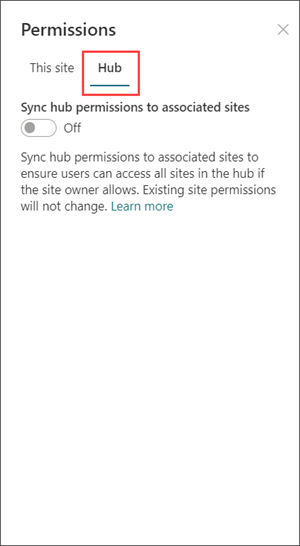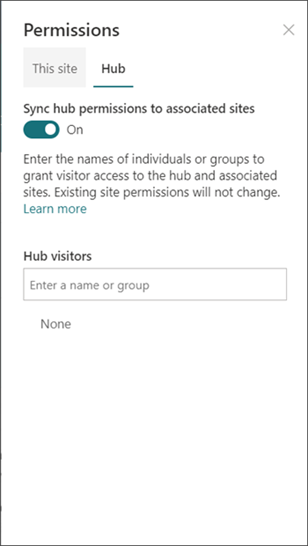SharePoint administratori var izveidot centrmezgla vietnes programmāSharePoint pakalpojumā Microsoft 365. Lai izveidotu centrmezgla vietni,SharePoint administrators maina esošu vietni uz centrmezgla vietni.
Centrmezgla vietne saista vietnes, pamatojoties uz projektu, nodaļu, nodaļu, reģionu utt. Saistot vietni ar centrmezgla vietni, ir vieglāk atklāt saistītu saturu, jaunumus un vietnes darbības visās saistītajās vietnēs. Lai no centrmezgla vietnēm iegūtu lielāko vērtību, ir nepieciešama sākotnējā plānošana.
Izmantojiet centrmezgla vietnes, ja nepieciešams:
-
Saskanīga zīmolrade saistīto vietņu kolekcijā.
-
Lielāka saistītā satura kolekciju redzamība.
-
Uzlabotas meklēšanas un navigācijas iespējas saturam, kas attiecas uz konkrētām personu grupām.
Piezīme.: Lai veiktu šīs darbības, jums jābūt vietņu kolekcijas administratoram.
Šajā rakstā:
-
Centrmezgla vietnes pamati centrmezgla vietnes īpašniekiem:
-
Rediģēt centrmezgla vietnes nosaukumu un logotipu
-
Rediģēt centrmezgla navigācijas joslu
-
Centrmezgla vietnes dizaina maiņa.
-
Saistīto vietņu dizaina izvēle.
-
-
Centrmezgla vietņu saistību apstiprināšanas plūsmu pārvaldība:
-
Ieviest apstiprināšanas plūsmu.
-
Izslēdziet apstiprināšanas plūsmu.
-
Izdzēsiet apstiprinājuma plūsmu.
-
Vietņu piesaistes pieprasījumu apstiprināšana.
-
-
Paveikt vairāk ar centrmezgla vietni:
-
Pievienot jaunumu tīmekļa daļu.
-
Pievienojiet tīmekļa daļu Vietnes.
-
Pievienojiet tīmekļa daļu Iezīmētais saturs.
-
Centrmezgla vietnes pamati centrmezgla vietnes īpašniekiem
Centrmezgla vietnes nosaukuma un logotipa rediģēšana
Centrmezgla nosaukums un logotips tiek rādīts centrmezgla vietnes navigācijas joslā un sniedz iespēju citiem noteikt centrmezglu, izveidojot savienojumu ar vietnēm.

-
Atlasiet Iestatījumi

-
Atlasiet Centrmezglainformācija.
-
Veiciet rediģējumus un saglabājiet izmaiņas.
Piezīme.: Centrmezgla vietnes nosaukumu var paslēpt, ja vien ir atlasīts logotips
Navigācijas joslas rediģēšana
Lai nodrošinātu, ka saturu var viegli atklāt, pielāgojiet savas centrmezgla vietnes navigāciju. Apsveriet iespēju izmantot mega izvēlni, lai palielinātu satura redzamību.

-
AtlasietRediģēt.
-
Lai pievienotu jaunu izvēlnes saiti vai galveni, novietojiet kursoru starp izvēlnes tēmām, līdz redzat pluszīmi.
-
Lai rediģētu, pārvietotu un noņemtu navigācijas saites, atlasiet daudzpunkti.
-
Veiciet rediģējumus un saglabājiet izmaiņas.
Centrmezgla vietnes dizaina maiņa
Visas vietnes, kas saistītas ar centrmezgla vietni, pārmanto centrmezgla vietnes dizainu.
-
Atlasiet Iestatījumi

-
Atlasiet Mainīt izskatu.
-
Atlasiet to izskatu, kādu vēlaties. Tiek parādīts dizaina priekšskatījums.
-
Lai dizainu lietotu vietnei, atlasiet Saglabāt.
Piezīmes.:
-
Ja par centrmezgla vietni pārvērstās vietnes dizains nekad netika mainīts no noklusējuma dizaina, ko SharePoint piešķīris brīdī, kad tā tika izveidota, ar centrmezgla vietni saistītās vietnes nepārmanto centrmezgla vietnes dizainu.
-
Klasiskās SharePoint vietnes, kas ir saistītas ar centrmezgla vietni, saglabā sākotnējo dizainu.
-
Dizaina izmaiņas var neparādīties uzreiz.
Saistīto vietņu noformējuma izvēle
Saistītās vietnes ir atsevišķas vietnes, kas ir savienotas ar centrmezgla vietni. Ja administrators tos padarīja pieejamus, atlasiet vietnes noformējumu, ko lietot visām saistītajām vietnēm. Vietnes noformējums automātiski tiek lietots vietnēm, kas turpmāk pievienosies centrmezgla vietnei.
-
Atlasiet Iestatījumi

-
Atlasiet Vietnes informācija.
-
Nolaižamajā sarakstā atlasiet vietnes noformējumu, kuru vēlaties lietot.
-
Atlasiet Saglabāt.
Piezīme.: Jūsu administrators pārvalda vietnes noformēšanas opcijas.
Centrmezgla atļaujas
Iespējot centrmezgla atļaujas, lai sinhronizētu vietnes atļaujas, kas palielina piekļuvi visām vietnēm centrmezglā. Centrmezgla atļaujas tiek lietotas personām, Office 365 grupām vai drošības grupām kā apmeklētājiem saistītajā vietnē.
Daži apsvērumi:
-
Tagad, kad koplietojat centrmezglu ar citiem, tos var pievienot tikai kā viesi
-
Centrmezgla vietnēs var būt līdz pat 10 apmeklētājiem, kas tiek sinhronizēti ar saistītajām vietnēm. 10 apmeklētāji var būt atsevišķas personas Microsoft 365 grupas. Ieteicams izmantot e-Microsoft 365 grupas vai drošības grupas.
-
Saistīto vietņu īpašniekiem nav nepieciešams sinhronizēt vietnes atļaujas ar centrmezgla atļaujām, lai saistītu centrmezglu. Tādējādi vietnes, kurās ir sensitīva informācija, var būt saistītas ar centrmezglu, bet kuras netiek koplietotas ar visiem lietotājiem.
-
Esošās vietnes atļaujas nemainīsies, ja tiks sinhronizētas atļaujas ar centrmezgla atļaujām.
-
Centrmezgla atļauju atjaunināšanai var būt nepieciešamas līdz pat 4 stundas, lai atspoguļotu saistītās vietnes pēc to apmeklējuma.
-
Ja saistītā vietne pamet centrmezglu, vietnei tiek noņemtas centrmezgla atļaujas.
-
Skatītāji katrā ar centrmezglu saistītajā vietnē saturu, jaunumus un vietnes darbības redzēs citādi, pamatojoties uz vietnes īpašnieka iestatītajām atļaujām.
Iestatiet centrmezglu, lai sinhronizētu atļaujas ar saistītajām vietnēm:
-
Atlasiet Iestatījumi

-
Navigācija uz centrmezgla rakursu
-
Pārslēdziet slēdzi uz IESLĒGTS, lai automātiski sinhronizētu centrmezgla vietnes atļaujas ar vietnēm, kas saista centrmezglu.
5. Pēc tam, lai piešķirtu piekļuvi šai centrmezgla vietnei, ievadiet personu vārdus vai grupu nosaukumus.
|
|
|
Vietņu saistību apstiprināšanas plūsmu pārvaldība
Apstiprinājuma plūsmas izveide
Lai nodrošinātu organizatorisko drošības pasākumu un aizsargātu sensitīvu saturu, pārvaldiet ar centrmezgla vietnēm saistītās vietnes, izmantojot standarta apstiprināšanas procesu. Izveidojot apstiprināšanas plūsmas, tiek nodrošināts, ka jaunas vietņu piesaistes atbilst standarta kritēriju kopai, ko nosaka centrmezgla vietnes īpašnieks, pirms pievienojaties centrmezgla vietnei.
Pēc tam, kad administrators ir izveidojis centrmezglu, vietņu kolekcijas administratori centrmezglam var izveidot un pārvaldīt vietņu piesaistes apstiprināšanas plūsmas centrmezgla vietnes informācijā.
Lai izveidotu jaunu apstiprinājuma plūsmu:
-
Dodieties uz centrmezgla vietni, atlasiet Iestatījumi

-
Pārslēdziet pogu Pieprasīt saistīto vietņu apstiprinājumu, lai pievienotos.
-
Lai izveidotu apstiprināšanas plūsmu, atlasiet Izveidot plūsmu.
-
Piesaukiet savu plūsmu.
-
Apstipriniet, ka apstiprināts vietnes pievienošanas apstiprinājums tiek nākis no viena vai vairākiem centrmezgla vietnes īpašniekiem.
-
Lai pabeigtu un ieviestu jauno plūsmu, atlasiet Izveidot plūsmu.
Skatiet informāciju par plūsmu un pārvaldiet iepriekš izveidotās plūsmas centrmezgla vietnes iestatījumos.
Piezīme.: Vietnēm, kuras pamet centrmezgla vietnes, nav apstiprinājuma plūsmu.
Apstiprināšanas plūsmas izslēgšana
-
Dodieties uz centrmezgla vietni, atlasiet Iestatījumi

-
Pārslēdziet pogu Pieprasīt saistīto vietņu apstiprinājumu, lai pievienotos.
-
Pēc šī iestatījuma pārslēgšanas jaunām vietnēm nebūs nepieciešams apstiprinājums, lai tās saistītu ar šo centrmezgla vietni. Jūsu apstiprinājuma plūsma netiks izdzēsta.
Skatiet informāciju par plūsmu un pārvaldiet iepriekš izveidotās plūsmas centrmezgla vietnes iestatījumos.
Apstiprinājuma plūsmas dzēšana
Ja izslēdzat apstiprināšanas plūsmu, apstiprināšanas plūsma netiek automātiski izdzēsta.
Lai izdzēstu apstiprinājuma plūsmu:
-
Dodieties uz centrmezgla vietni un navigācijas joslas kreisajā Microsoft 365atlasiet lietojumprogrammu palaidēja ikonu.
-
Lai naviģētu uz Power Automate vietni, atlasiet Power Automate lapu. Ja neatrodat vajadzīgo Power Automate, atlasiet Pārlūkot visasprogrammas un pēc tam ritiniet sarakstu un to atrodiet.
-
Lai skatītu visas iepriekš izveidotās un aktīvās plūsmas, atlasiet Manas plūsmas.
-
Atlasiet apstiprināšanas plūsmu un pēc tam atlasiet Dzēst.
Pēc plūsmas izdzēšanas tā tiek neatgriezeniski izdzēsta no plūsmas Power Automate.
Papildinformācija ar centrmezgla vietni
Jaunumu tīmekļa daļas pievienošana
Lai skatītu jaunumus no saistītām vietnēm, sākumlapā pievienojiet tīmekļa daļu Jaunumi.
Jaunumu tīmekļa daļā kā avotu atlasiet "vietnes centrmezglā". Varat izvēlēties, kuras saistītās vietnes rādīt ziņas centrmezgla vietnes sākumlapā, un skatītāji redzēs tikai ziņas par tām vietnēm, kurām viņi var piekļūt.
Vietņu tīmekļa daļas pievienošana
Lai skatītu darbības saistītajā vietnē, sākumlapā pievienojiet vietņu tīmekļa daļu.
Iezīmētā satura tīmekļa daļas pievienošana
Lai dinamiski parādītu saturu no dokumentu bibliotēkas, vietnes, vietņu kolekcijas vai visām vietnēm, pievienojiet iezīmētā satura tīmekļa daļu.
Papildinformācija SharePoint centrmezgla vietnēm
Kas ir SharePoint centrmezgla vietne?